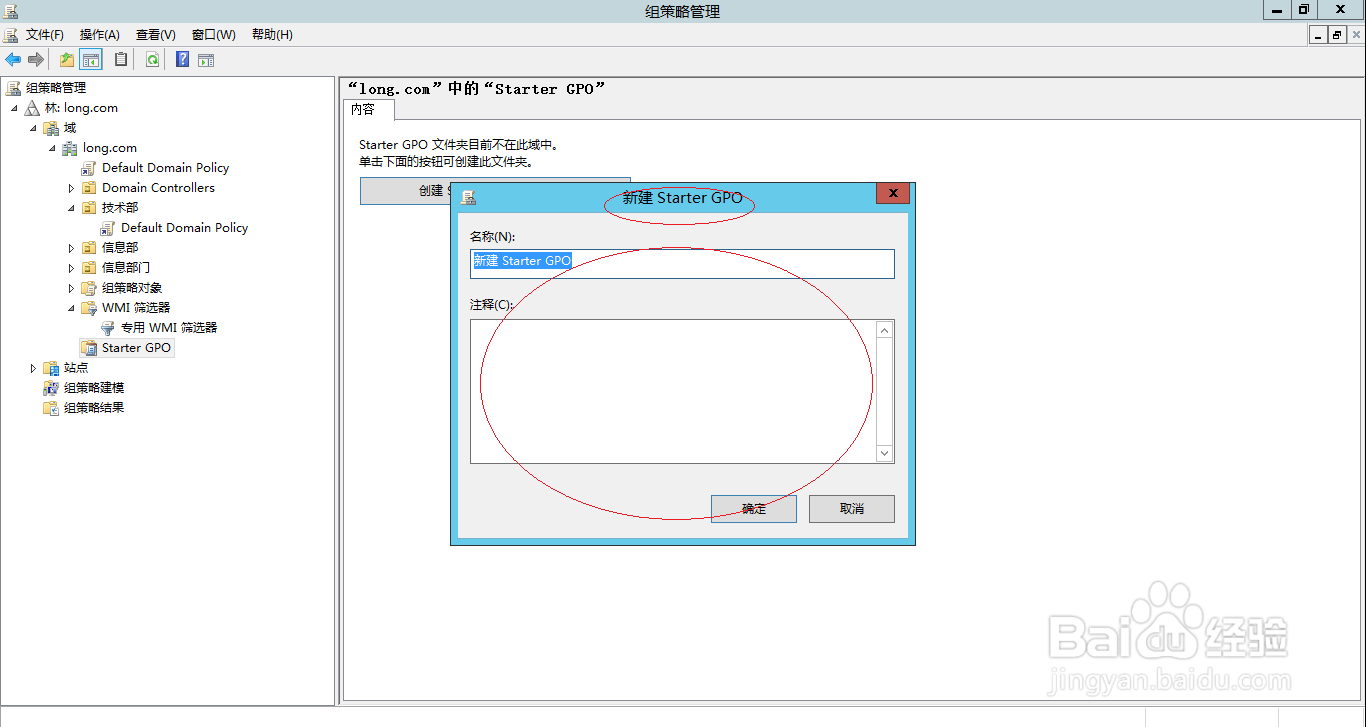1、启动Windows Server 2012 R2操作系统,点击"桌面"磁贴下方向下箭头。

2、显示系统所有应用项目,点击"管理工具"图标。
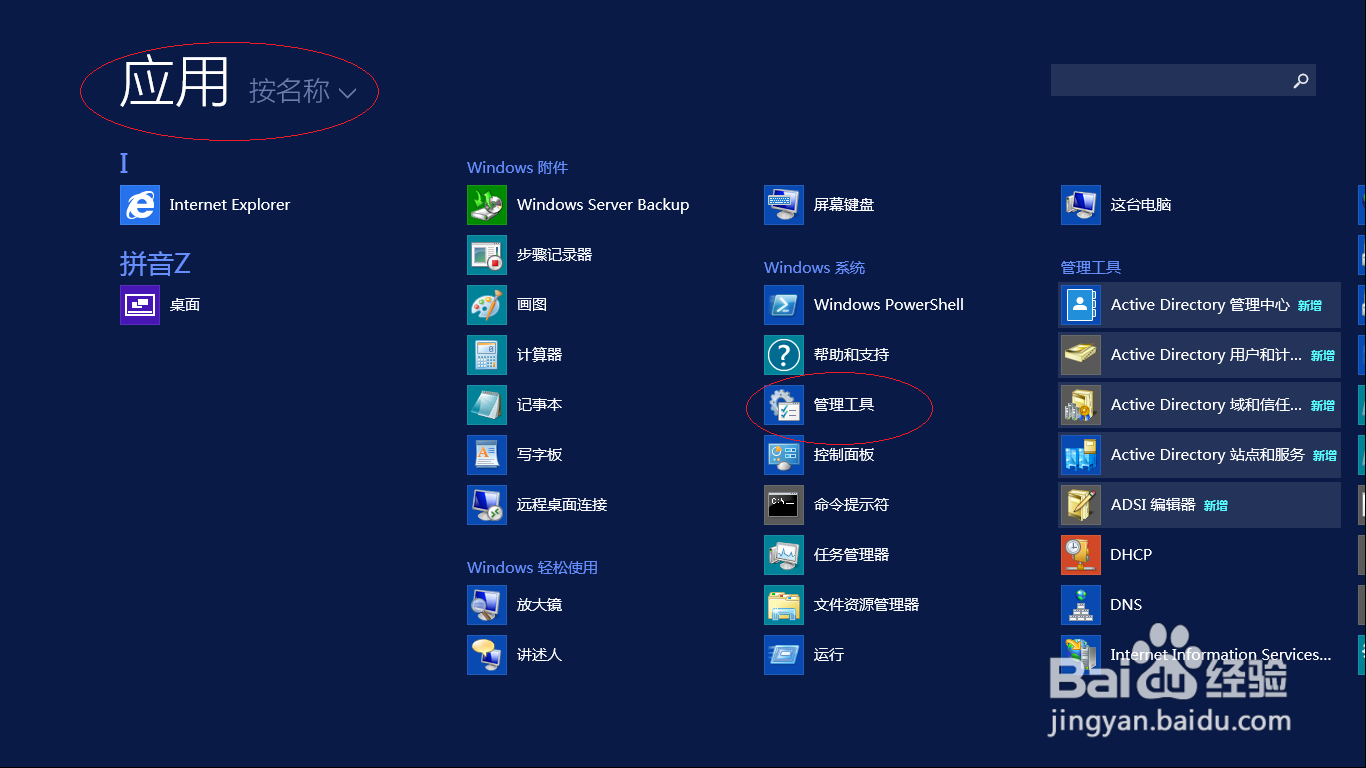
3、唤出"管理工具"程序窗口,鼠标右击"组策略管理"图标。
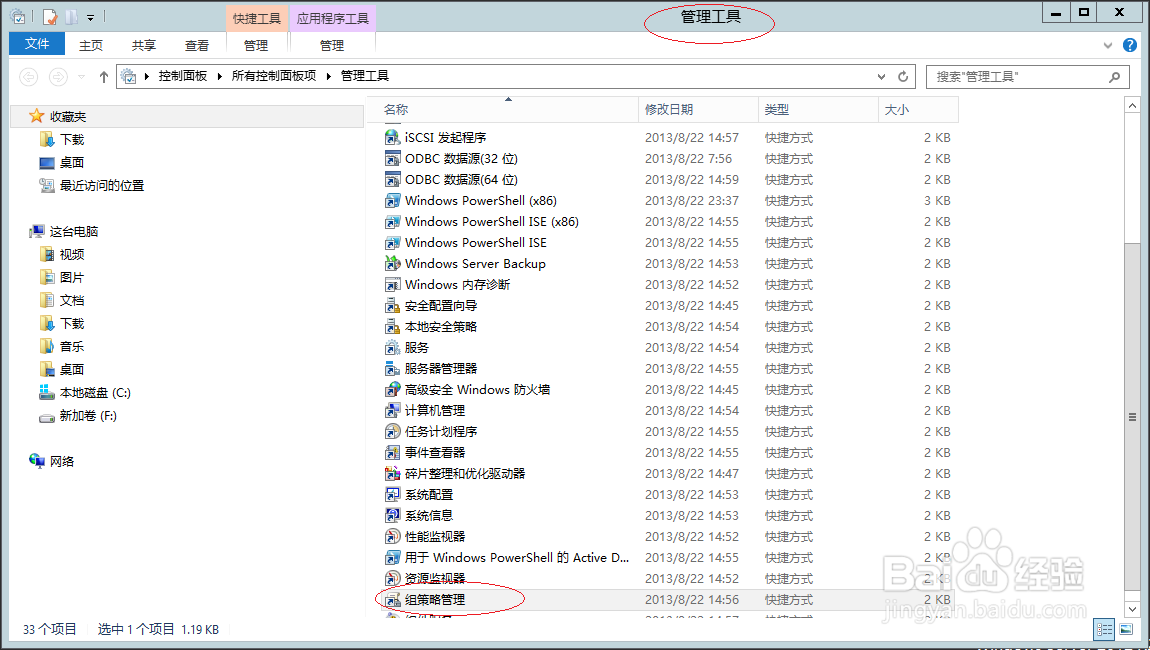
4、弹出快捷菜单列表,选择"以管理员身份运行"项。
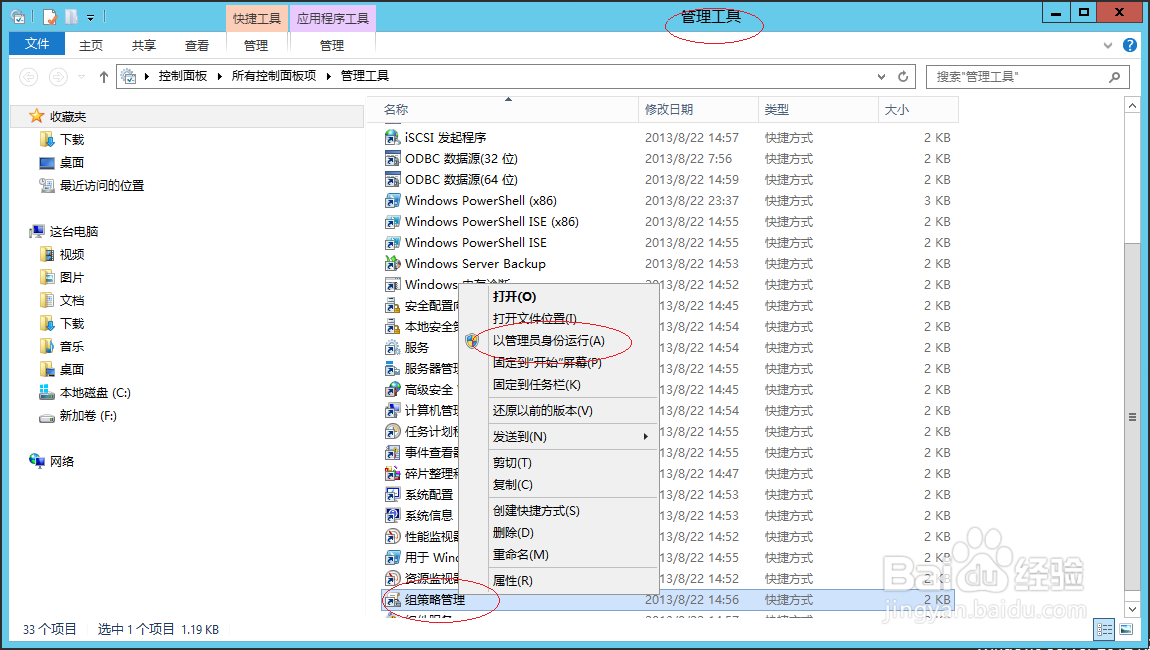
5、唤出"组策略管理"程序窗口,选择"组策略管理→林:long.com"文件夹。
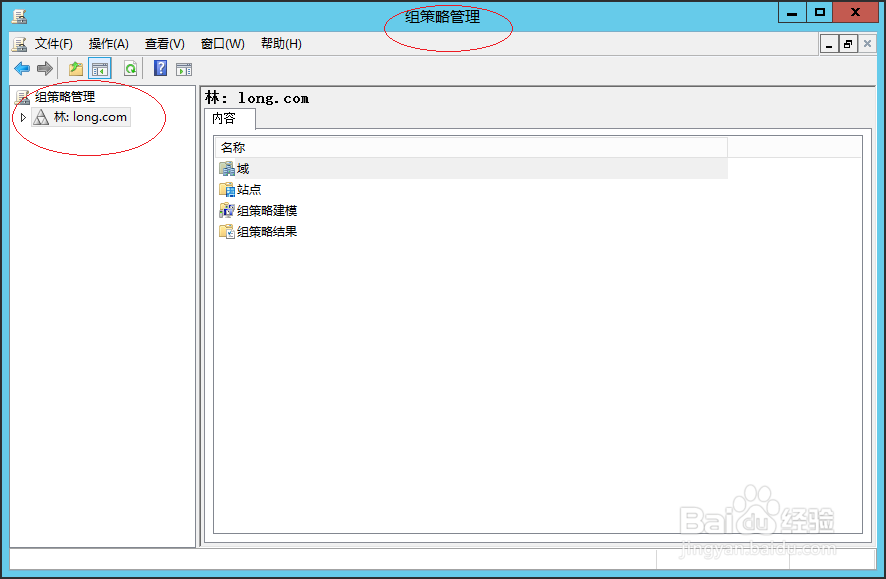
6、鼠标右击"域→long.com→Starter GPO&孥恶膈茯quot;图标,弹出快捷菜单选择"新建..."项。
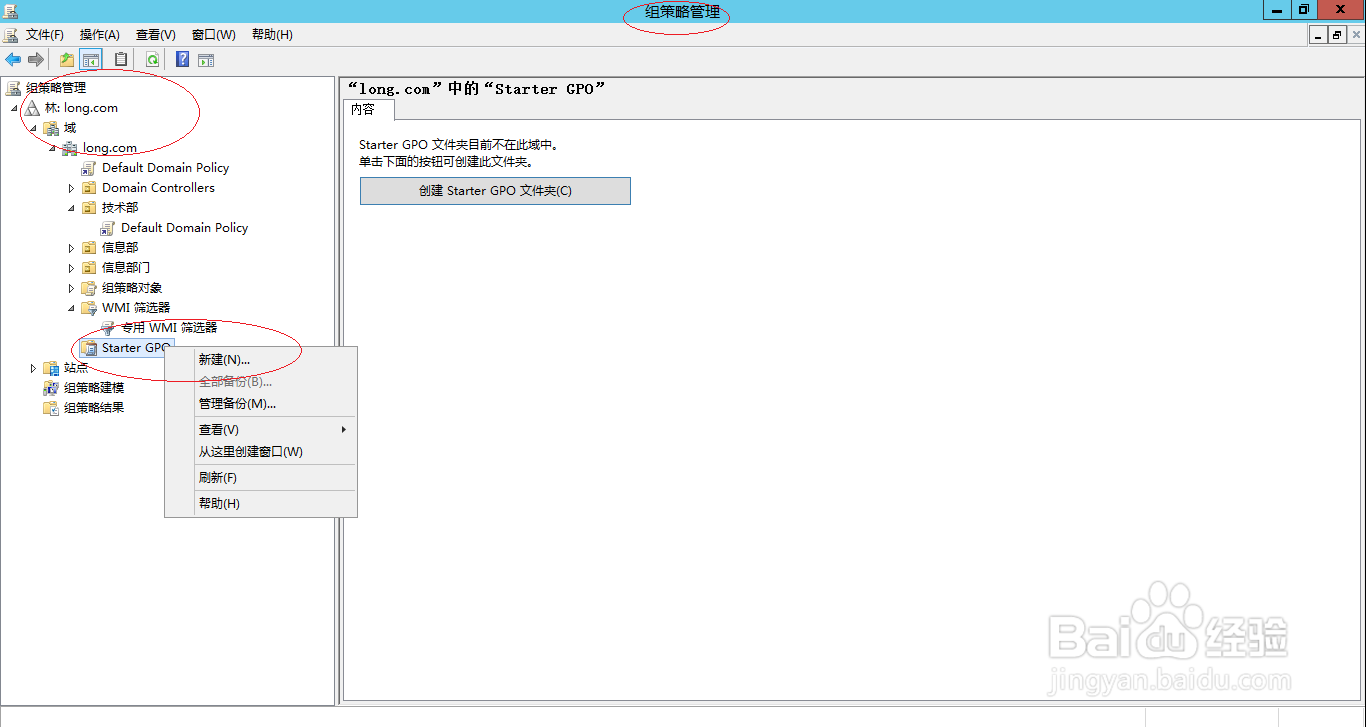
7、完成创建Starter GPO文件夹的操作,本例到此希望对大家能有所帮助。